步骤3.安装SQL Server 2017
注意:在Configuration Manager服务器(CM16)上以本地管理员身份执行以下操作
按照https://go.microsoft.com/fwlink/?linkid=94001中的说明配置防火墙策略。
配置防火墙后,挂载SQL Server 2017 镜像 浏览到SQL Server 2017媒体所在的驱动器,然后运行setup.exe。
打卡SQL Server安装中心向导。
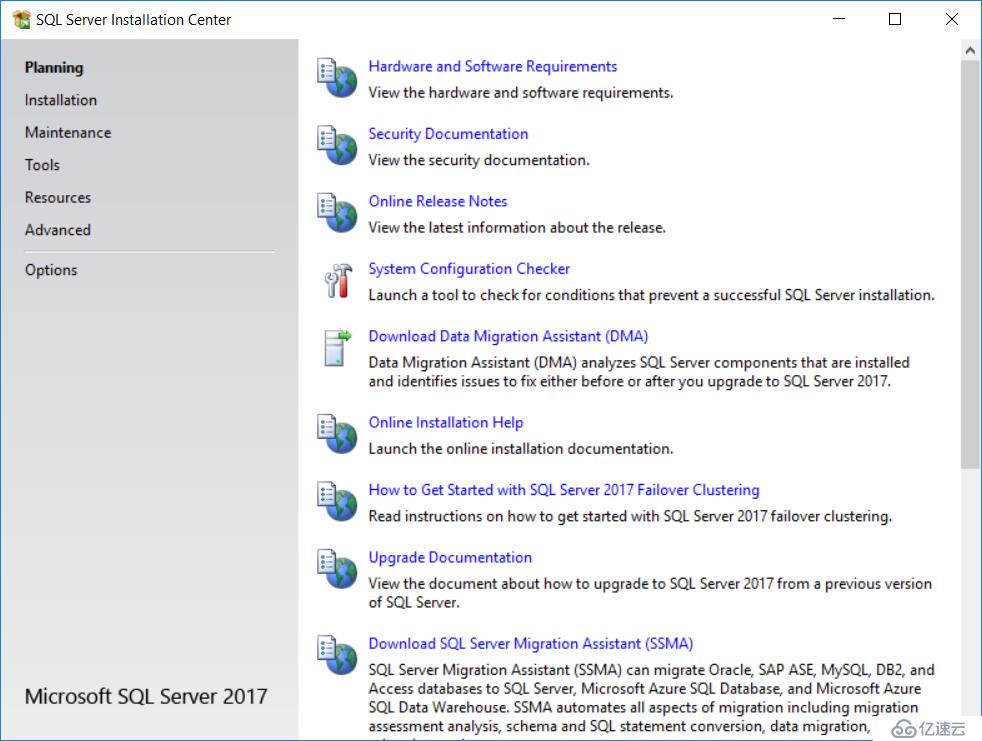
单击“ 安装”,然后选择“ 新建SQL Server独立安装或向现有安装添加功能“。
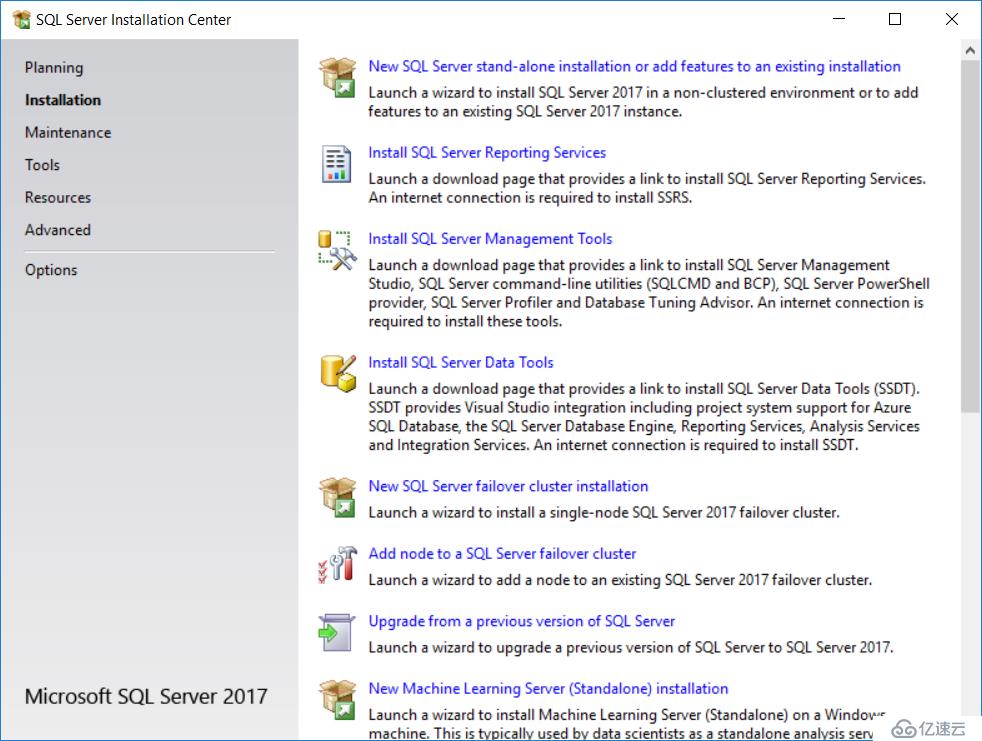
请输入产品密钥或使用评估版。对于从Microsoft批量许可服务中心下载的许可媒体,将自动填写产品密钥。
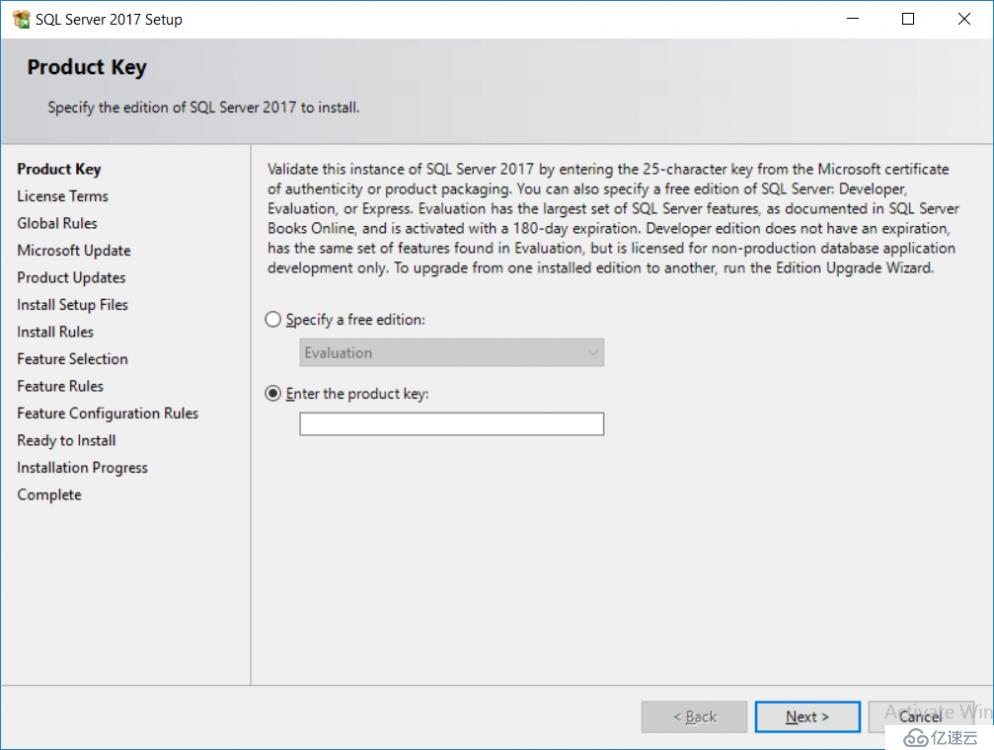
接受协议
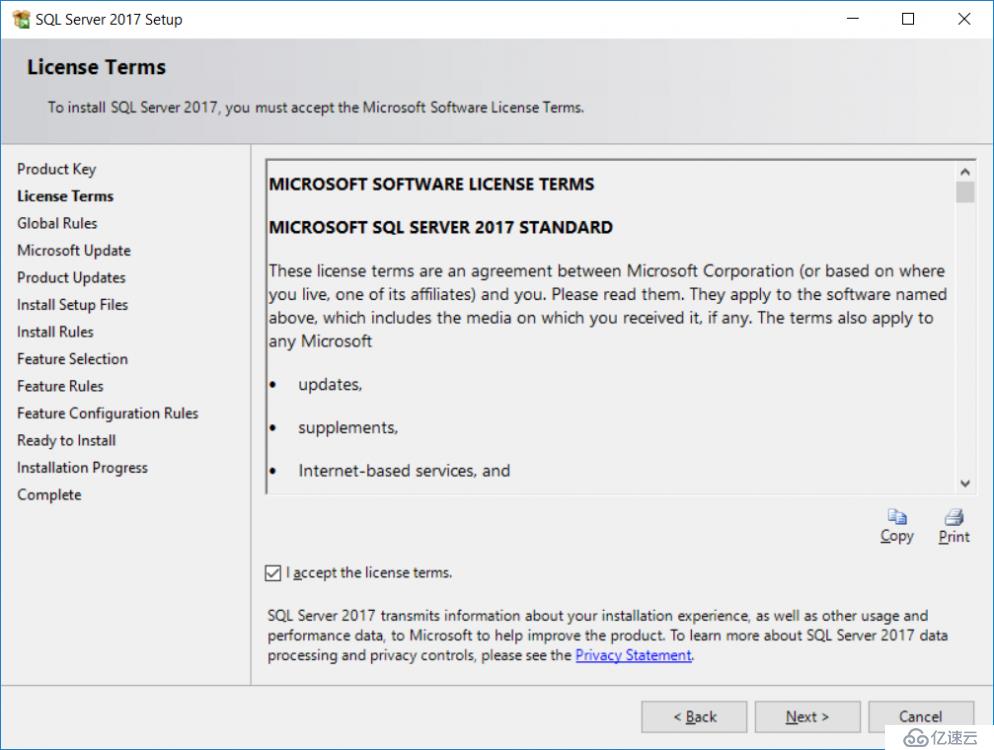
是否接受Microsoft Update,点击“下一步”继续
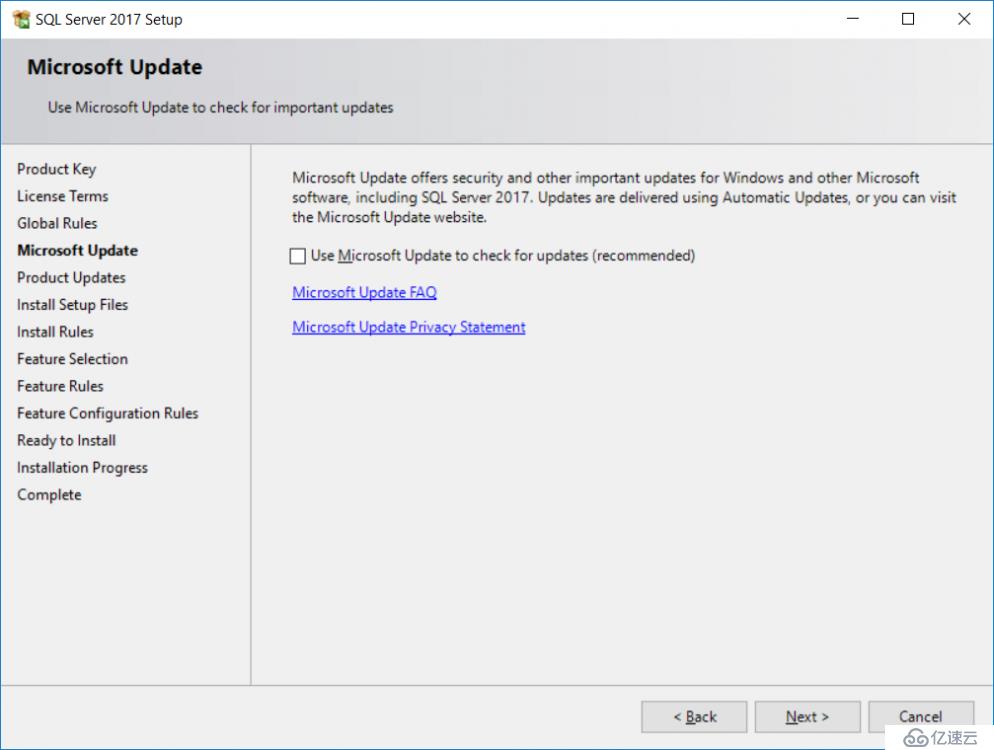
查看安装规则
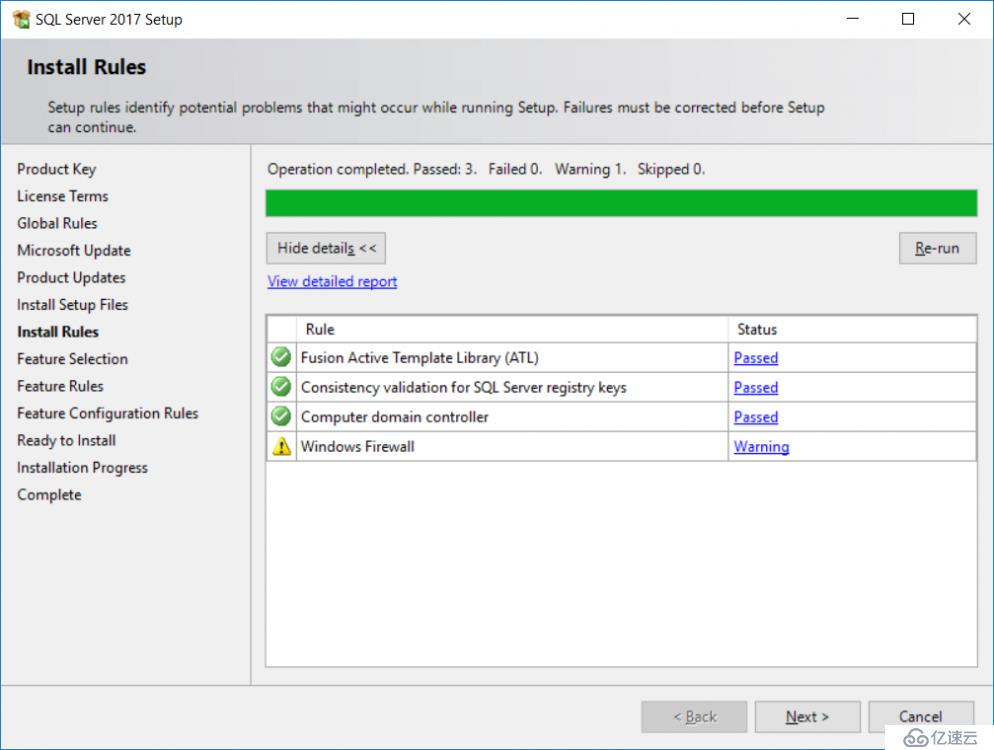
选择所需的SQL Server实例功能,根据客户规划,必要时更改安装路径
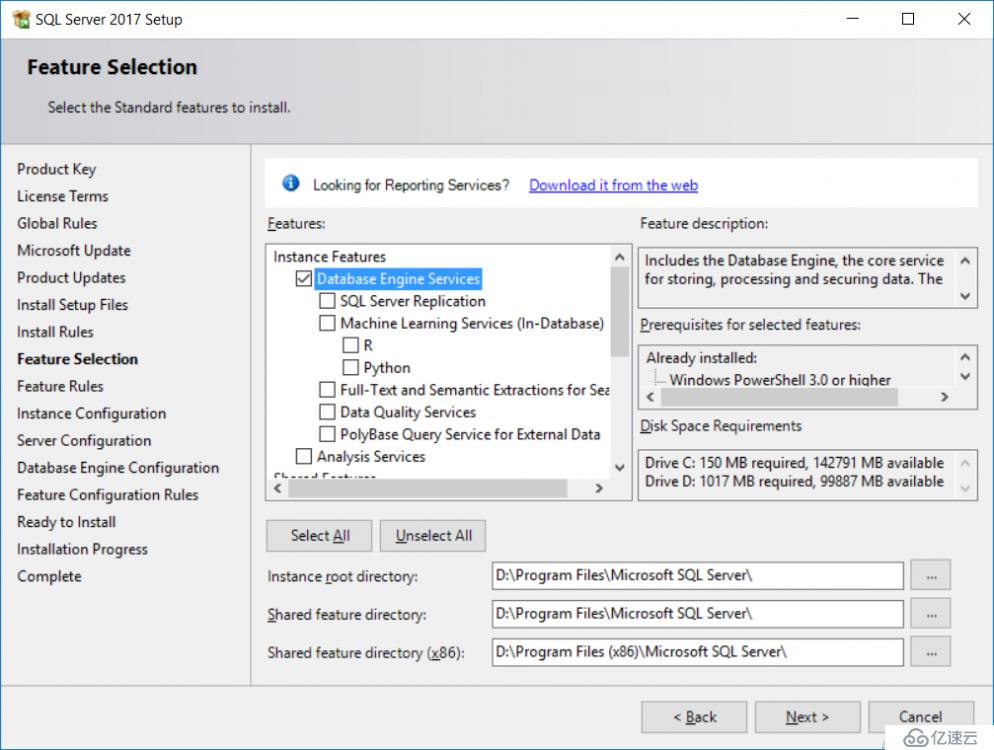
将其保留为默认实例配置(或根据客户规划配置命名实例 )
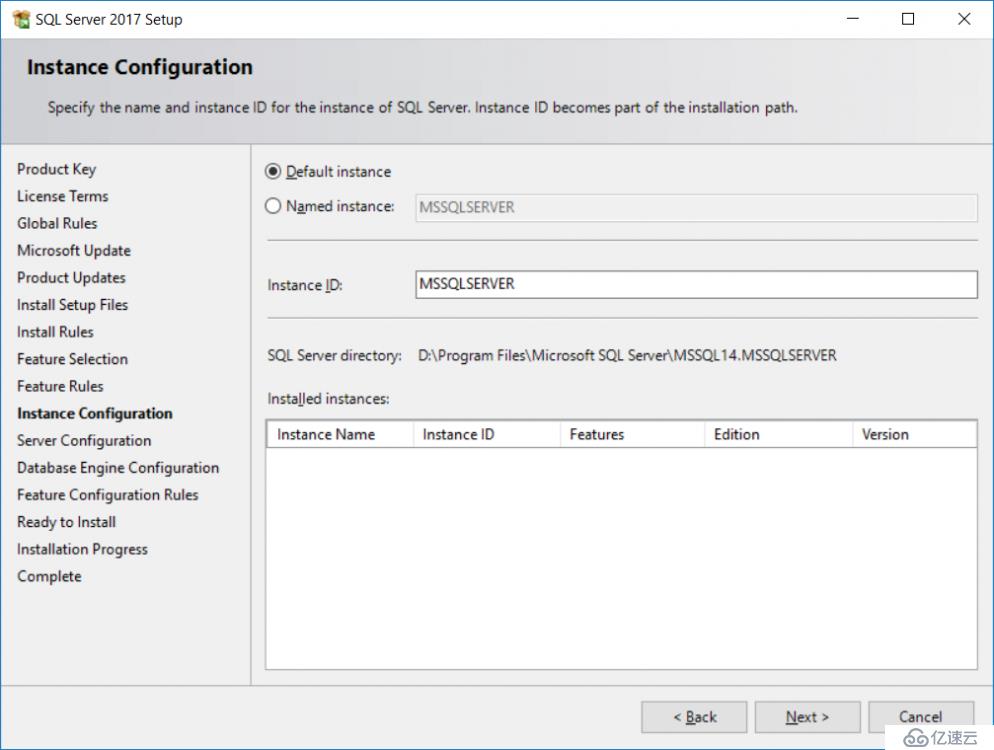
服务帐户设置,建议创建单独SQL 服务账号
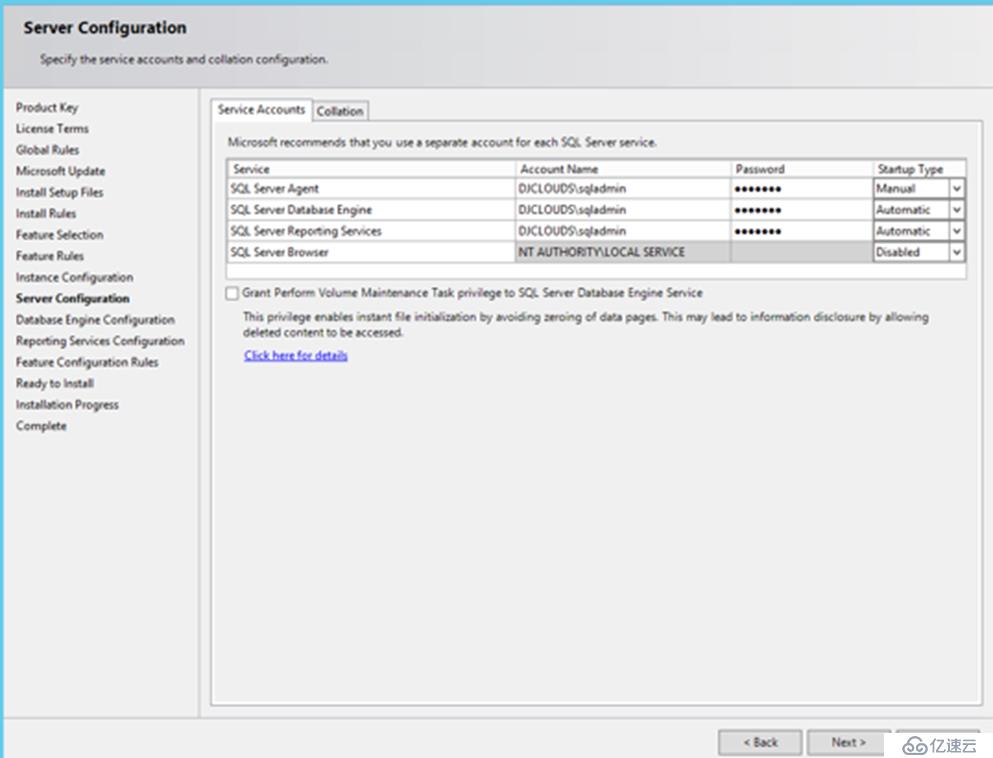
对于排序规则,请确保排序规则设置为SQL_Latin1_General_CP1_CI_AS
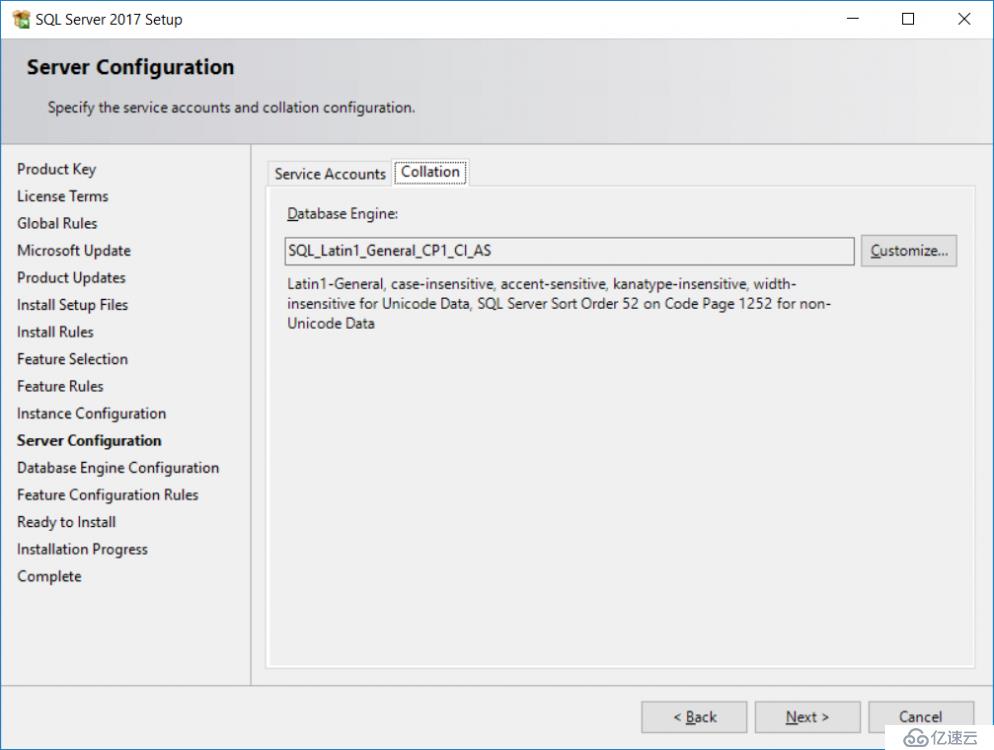
对于“ 服务器配置”,单击“ 添加当前用户”
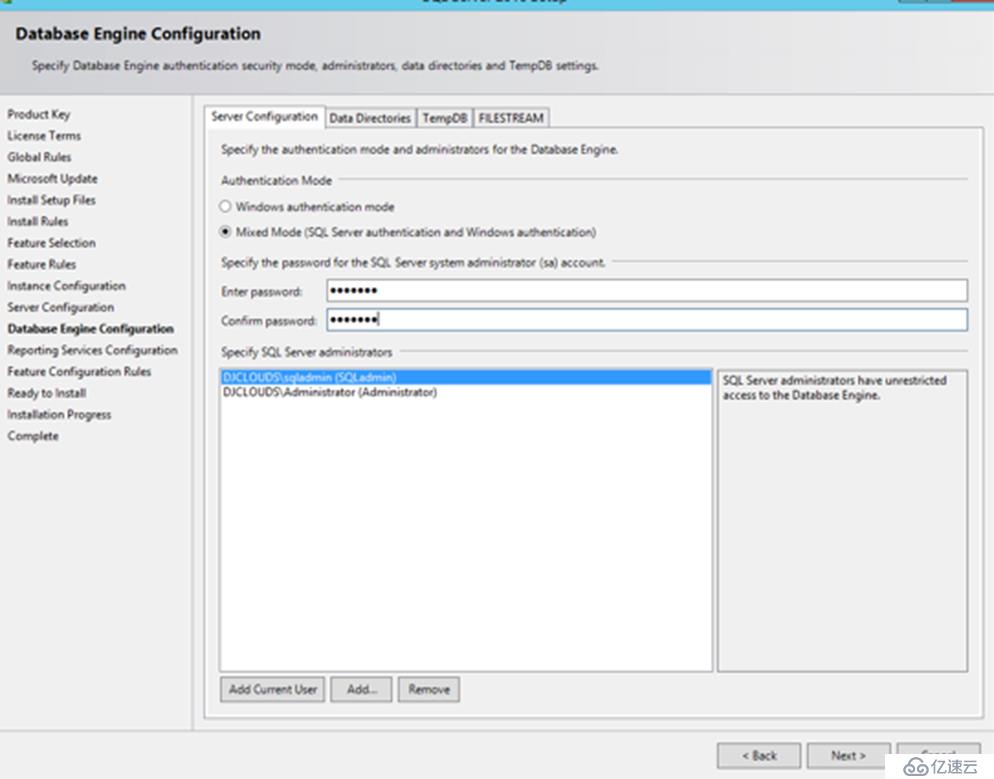
配置数据目录,TempDB和文件流设置后,可以安装了
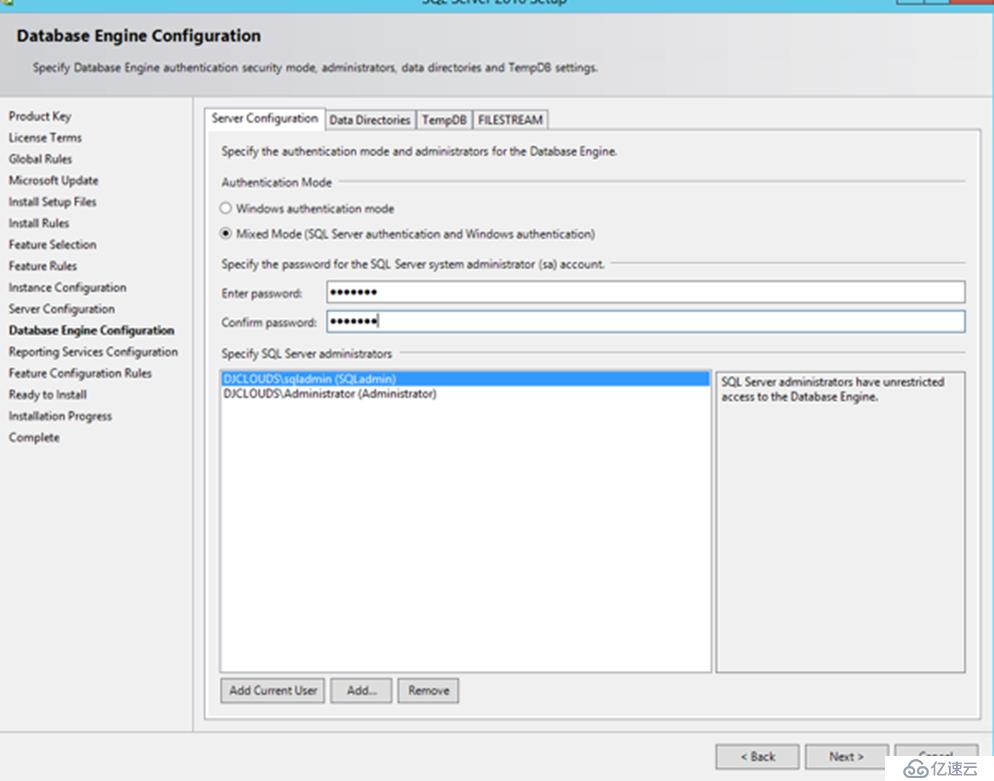
单击“ 安装”以开始安装SQL Server 2017,完成后单击“ 关闭”。
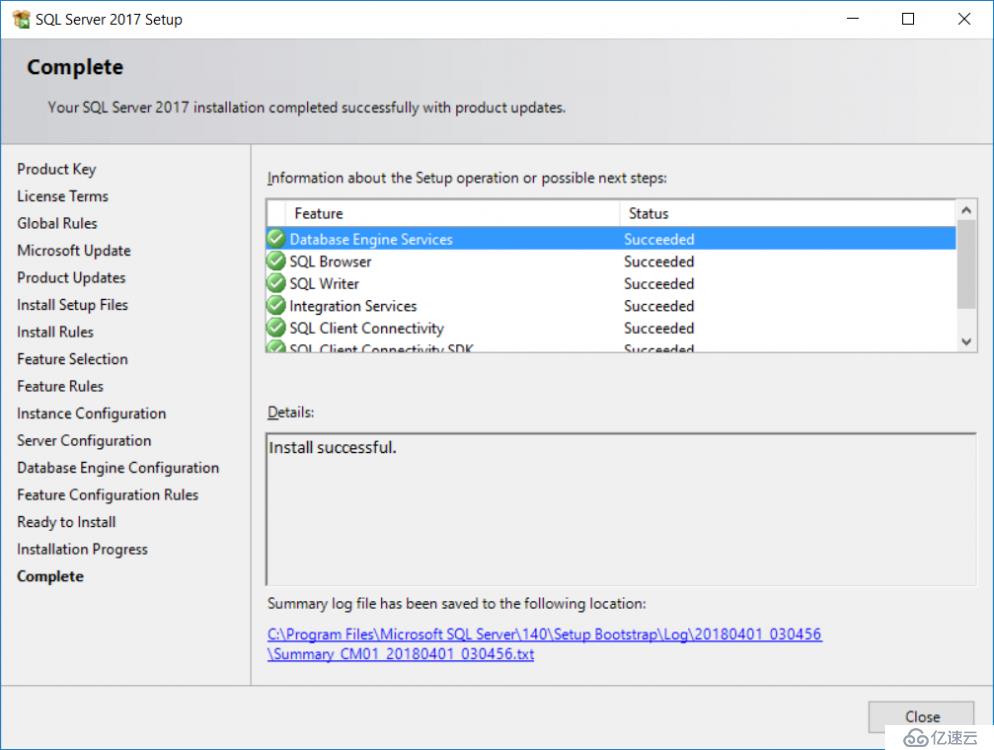
安装SQL Server 2017后,从此处下载SQL Server 2017 SSMS 并进行安装。
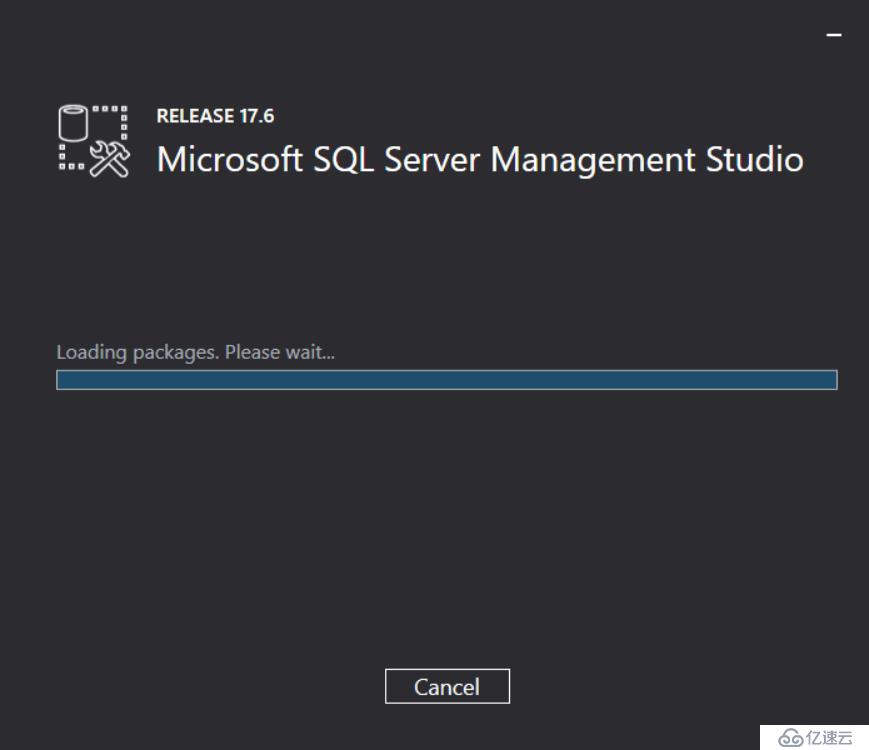
免责声明:本站发布的内容(图片、视频和文字)以原创、转载和分享为主,文章观点不代表本网站立场,如果涉及侵权请联系站长邮箱:is@yisu.com进行举报,并提供相关证据,一经查实,将立刻删除涉嫌侵权内容。